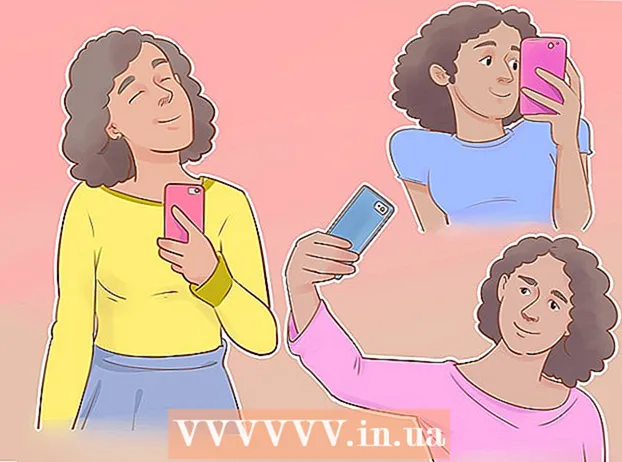Autor:
Louise Ward
Dátum Stvorenia:
12 Február 2021
Dátum Aktualizácie:
28 V Júni 2024
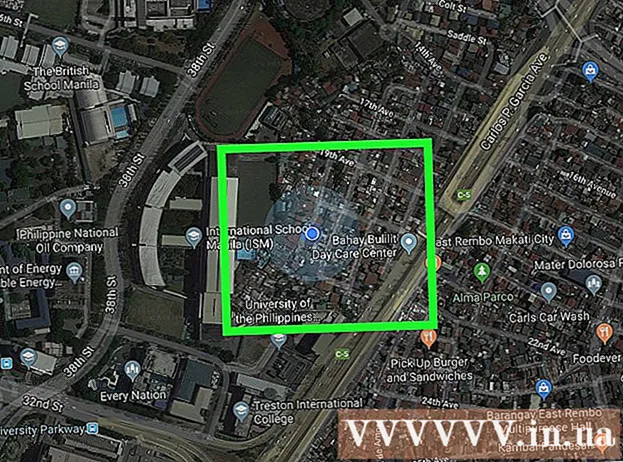
Obsah
Ak chcete zistiť aktuálnu polohu v Mapách Google, musíte v telefóne alebo tablete povoliť lokalizačné služby. Mapy Google nemôžu zobraziť vašu aktuálnu polohu na počítači. Táto wikiHow vás naučí, ako povoliť služby určovania polohy, aby ste videli svoju aktuálnu polohu v aplikácii Mapy Google.
Kroky
Metóda 1 z 2: Používajte Mapy Google v systéme Android
Zapnite služby určovania polohy v systéme Android. Mapy Google musia určiť vašu aktuálnu polohu, takže táto funkcia musí byť povolená. Postup je nasledovný: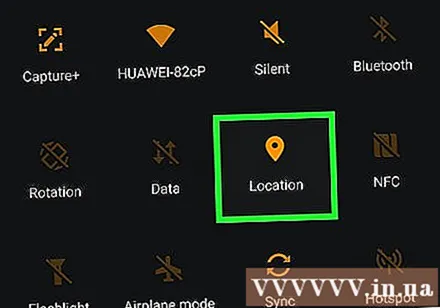
- Otvorte aplikáciu nastavenie (Nastavenia) v zásuvke aplikácie.
- Kliknite na ikonu lupy.
- Import Poloha do vyhľadávacieho panela.
- Kliknite na prepínač vedľa možnosti Poloha (Umiestnenie).
- Alebo môžete z hornej časti domovskej obrazovky prejsť dvoma prstami nadol a klepnúť na ikonu Poloha. Táto možnosť má na mape špendlík.
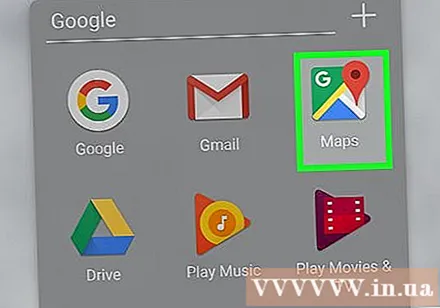
Otvorte aplikáciu Mapy Google. Aplikácia má ikonu mapy so červenou značkou polohy Google vo vnútri.- Ak ešte nemáte Mapy Google, môžete ísť do obchodu Obchod Google Play stiahnuť.
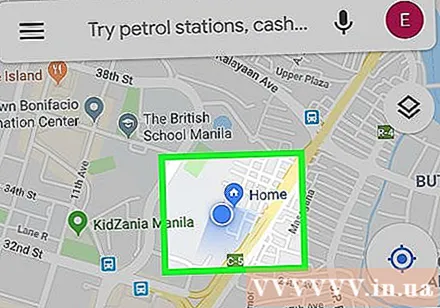
Kliknite na tlačidlo Umiestnenie. Táto ikona kompasu na mape alebo modrá ihla kompasu (v závislosti od zobrazenia mapy) sa nachádzajú v pravom dolnom rohu obrazovky. Mapa sa upraví na základe vašej aktuálnej polohy (označená modrou bodkou).- Ohybný modrý kužeľ okolo zelenej bodky predstavuje smer pred vami.
- Teraz môžete stlačiť prst na obrazovke a potom priblížiť alebo oddialiť, aby ste lepšie videli svoju aktuálnu a okolitú polohu.
Metóda 2 z 2: Používajte Mapy Google na zariadeniach iPhone a iPad
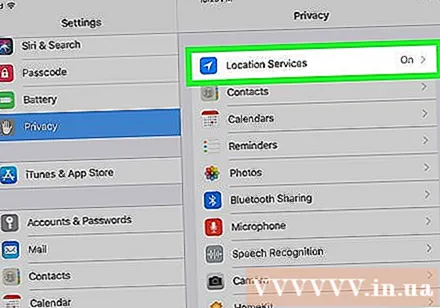
V nastaveniach zapnite lokalizačné služby. Mapy Google musia na určenie vašej aktuálnej polohy používať lokalizačné služby. Tu je postup, ako povoliť túto funkciu:- Otvorte aplikáciu nastavenie.
- Kliknite Ochrana osobných údajov (Súkromné).
- Kliknite Služby určovania polohy.
- Kliknite na prepínač vedľa možnosti „Služby určovania polohy“.
Otvorte aplikáciu Mapy Google. Aplikácia má ikonu mapy so červenou značkou polohy Google vo vnútri, zvyčajne na domovskej obrazovke.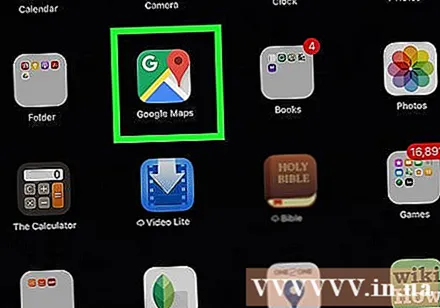
- Ak váš iPhone alebo iPad ešte nemá Mapy Google, môžete si ich stiahnuť z Obchod s aplikaciami. Aplikácia Obchod s aplikaciami zelená s veľkým „A“ vo vnútri.
Klepnite na modré tlačidlo umiestnenia papierového lietadla (alebo na modrú ihlu kompasu, v závislosti od používaného režimu) v pravom dolnom rohu mapy. Mapa sa upraví na základe vašej aktuálnej polohy (označená modrou bodkou).
- Ohybný modrý kužeľ okolo zelenej bodky predstavuje smer pred vami.
- Teraz môžete stlačiť prst na obrazovke a potom priblížiť alebo oddialiť, aby ste lepšie videli svoju aktuálnu a okolitú polohu.